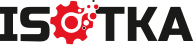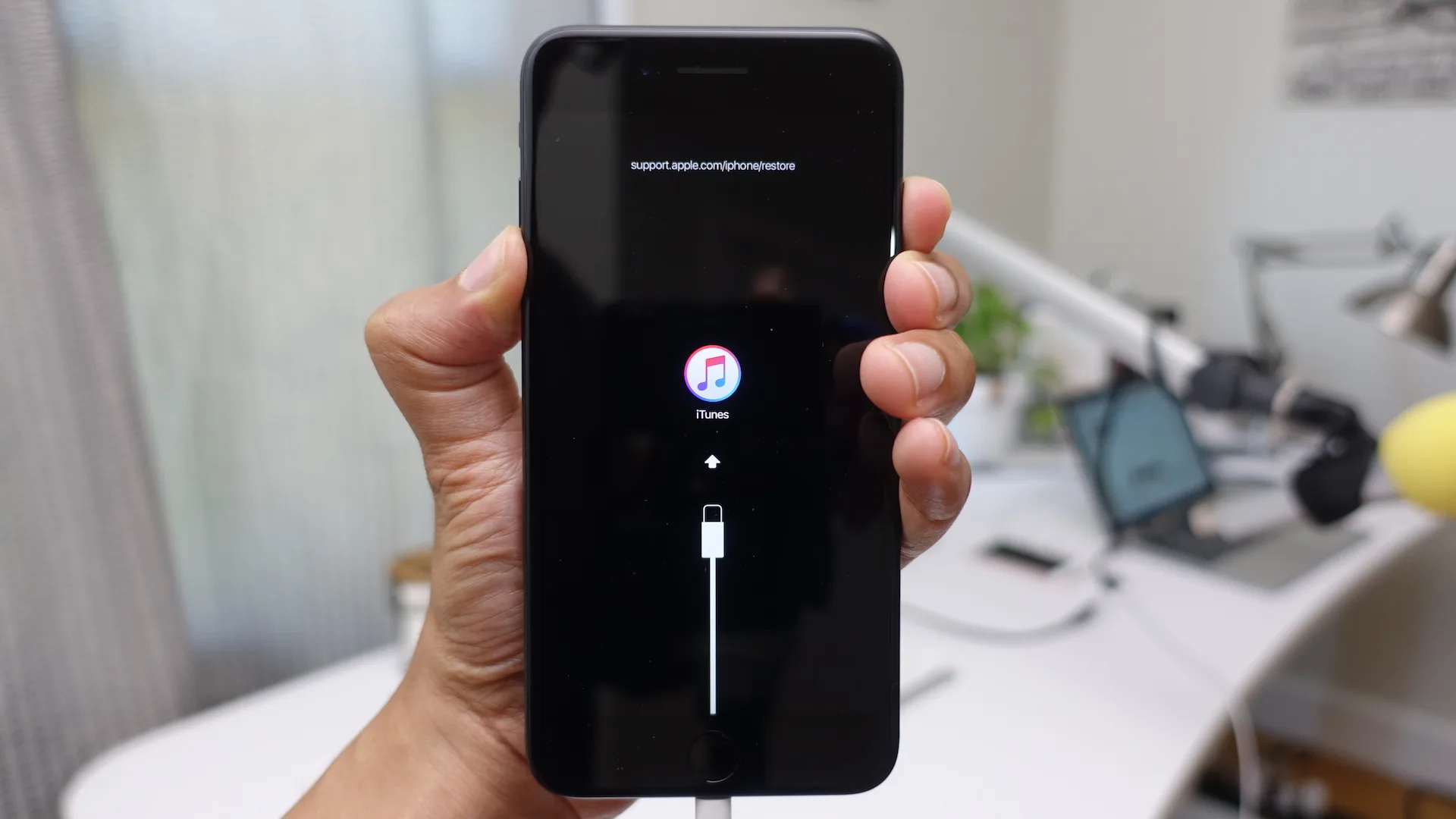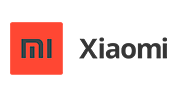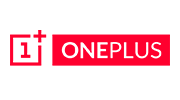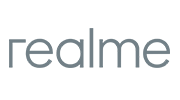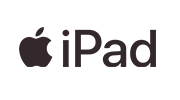[vc_row css=”.vc_custom_1506604817491{margin-bottom: 5vh !important;}”][vc_column css=”.vc_custom_1506603787799{padding-top: 0px !important;}”][vc_column_text woodmart_inline=”no” text_larger=”no”]Восстановление iPhone может быть необходимым в случае, когда устройство испытывает серьезные проблемы с программным обеспечением, было повреждено или требует очистки данных перед продажей или передачей другому лицу. Вот несколько способов восстановления iPhone:
- Восстановление через iTunes (для iPhone с кнопкой “Домой”) или Finder (для iPhone без кнопки “Домой”):
- Подключите iPhone к компьютеру с помощью кабеля Lightning и запустите iTunes или Finder.
- Выберите устройство, когда оно появится в iTunes или Finder.
- Нажмите на кнопку “Восстановить iPhone”.
- Подтвердите свой выбор и дождитесь завершения процесса восстановления. Это удалит все данные с вашего iPhone и установит последнюю версию iOS.
- Восстановление через режим DFU (Device Firmware Update):
- Подключите iPhone к компьютеру с помощью кабеля Lightning и откройте iTunes или Finder.
- В зависимости от модели iPhone, выполните следующие действия:
- Для iPhone 8 и более новых моделей: Нажмите и быстро отпустите кнопку увеличения громкости, затем нажмите и быстро отпустите кнопку уменьшения громкости, и затем удерживайте кнопку включения/выключения, пока не увидите экран “Подключиться к iTunes” (Recovery Mode).
- Для iPhone 7 и iPhone 7 Plus: Удерживайте кнопку включения/выключения и кнопку уменьшения громкости одновременно, пока не увидите экран “Подключиться к iTunes” (Recovery Mode).
- Для более ранних моделей iPhone с кнопкой “Домой”: Удерживайте кнопку включения/выключения и кнопку “Домой” одновременно, пока не увидите экран “Подключиться к iTunes” (Recovery Mode).
- iTunes или Finder должны показать окно с сообщением о обнаружении устройства в режиме восстановления. Нажмите на кнопку “Восстановить”.
- Подтвердите свой выбор и дождитесь завершения процесса восстановления. Все данные на iPhone будут удалены.
- Восстановление через режим восстановления с использованием Find My iPhone:
- Откройте веб-браузер и перейдите на iCloud.com.
- Войдите в свою учетную запись iCloud, используя данные своего Apple ID.
- Выберите раздел “Найти iPhone” и найдите свое устройство в списке устройств.
- Нажмите на устройство и выберите опцию “Стереть iPhone”. Это удалит все данные с вашего iPhone и установит последнюю версию iOS.
- Дождитесь завершения процесса восстановления.
Обратите внимание, что восстановление iPhone приведет к удалению всех данных с устройства, поэтому рекомендуется заранее создать резервную копию данных, чтобы можно было их восстановить позже.[/vc_column_text][/vc_column][/vc_row][vc_row woodmart_disable_overflow=”1″ mobile_bg_img_hidden=”no” tablet_bg_img_hidden=”no” woodmart_parallax=”0″ woodmart_gradient_switch=”no” row_reverse_mobile=”0″ row_reverse_tablet=”0″][vc_column 0=”” css=”.vc_custom_1496220821354{padding-top: 0px !important;}”]